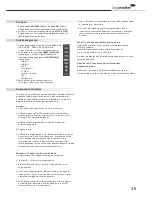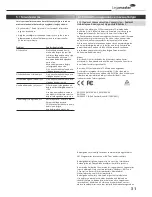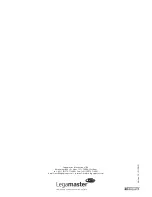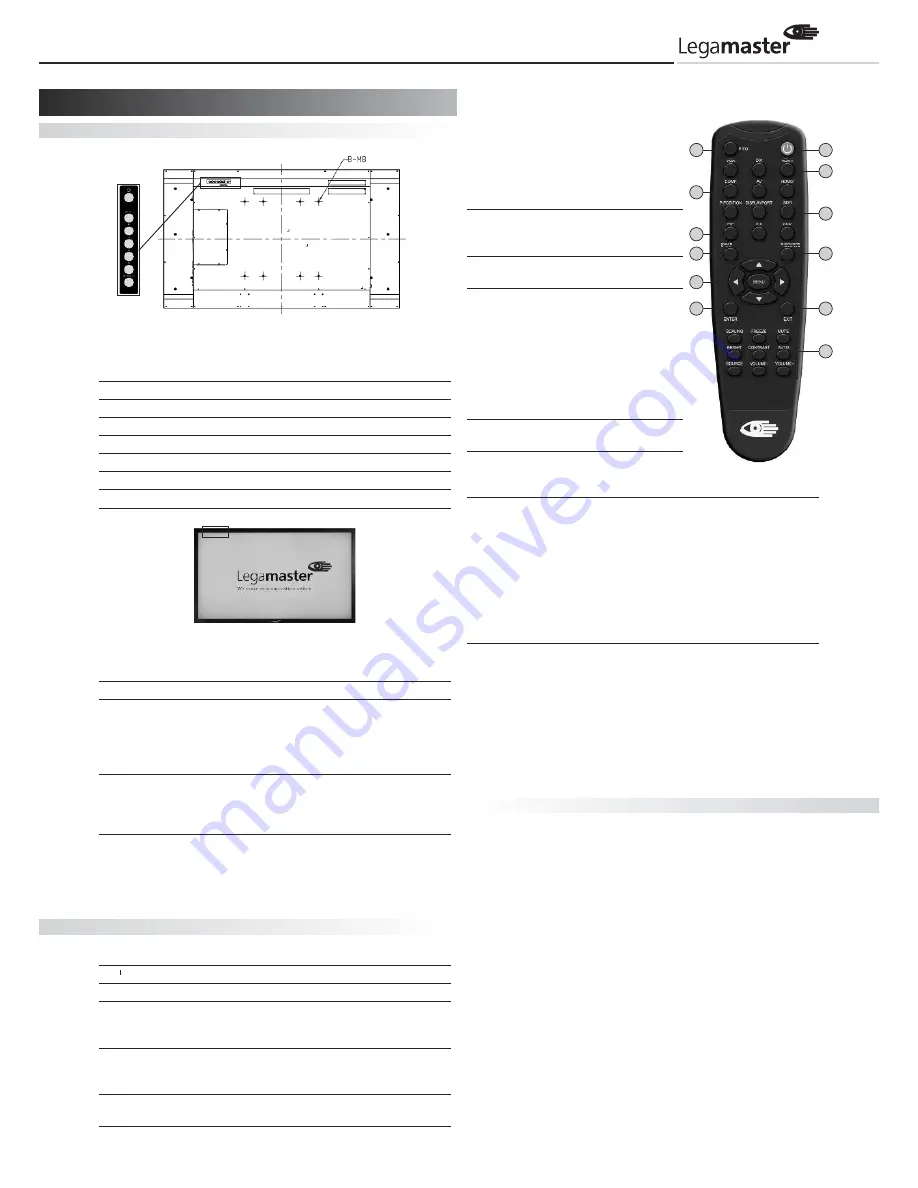
23
Bediening aan zijkant van monitor
Functielijst van OSD-schakelblok
Toets
Omschrijving
Netspanning
Netspanning aan/Netspanning uit
Bron
Bronselectie (flip-flop)
Menu Rechts/
Menu Links/Volume -
Menu naar boven
Menu naar beneden
Menu/Afsluiten
Selectie menu afsluiten
LED AAN:
Status
netspanning
Groen
Netspanning ingeschakeld
Oranje
Netspanning uitgeschakeld
Energiebesparende modus
Selectie LED aan via menu
(Voorste LED: Aan)
Knipperend oranje: Geen signaal
Uit
WS uit
Netspanning ingeschakeld
Selectie LED aan via menu
(Voorste LED: Uit)
LED UIT:
In de modus “uit” wordt de LED volledig gedoofd, ongeacht of
de monitor in- of uitgeschakeld is.
Instructies voor de afstandbediening
Nr Functie
Omschrijving
1
Schakelt de monitor in en uit
2 INFO
Verstrekt informatie over bron en resolutie
3 VGA
Selecteert de PC RGB-bron
DVI
Selecteert de PC DVI-bron
HDMI 1
Selecteert de HDMI 1-bron
4 COMP
Selecteert de componentenbron
AV (Video)
Selecteert de samengestelde videobron
HDMI 2
Selecteert de HDMI 2-bron
5 PIP Positie
Selecteert de PIP positie
DisplayPort
Selecteert de DisplayPoort-bron
6
PIP
Schakelt de PIP-
functie in en uit
S-V
Selecteert de S-video-
bron
HD-SDI 2
Niet beschikbaar voor
dit model
7
SWAP
Schakelt tussen
beelden van hoofd-
& subbron
8
P-SOURCE
Selecteert de
secundaire subbron
9
MENU
Opent het menu op
het monitorscherm
Als het menusysteem
al openstaat, wordt
het vorige submenu
via deze toets
geselecteerd
,
,
,
Navigatie door sub-
menu's en instellingen
10 EXIT
Sluit het
menusysteem af
11 ENTER
Selecteert
gemarkeerde
menukeuzes
12 SCALING
Schakelt tussen verschillende beeldverhoudingen
(Auto, Native, 4x3, 16x9, 16x10 en Letterbox)
FREEZE
Bevriest het huidige bronbeeld
MUTE
Schakelt het geluid uit
BRIGHT
Stelt de helderheid af
CONTRAST
Stelt het contrast af
AUTO
Synchroniseert monitor en bron
SOURCE
Voor selectie van de verschillende bronnen
VOLUME-
Verlaging van de geluidssterkte
Verhoging van de geluidssterkte
Hot Key: OSD-menu vergrendelen/ontgrendelen
Vergrendelen:
Druk achtereenvolgens op
Enter, Enter, Exit, Exit,
Enter
en
Exit
op de bediening; OSD wordt dan vergrendeld.
Ontgrendelen:
Druk achtereenvolgens op
Enter, Enter, Exit, Exit,
Enter
en
Exit
op de bediening; OSD wordt dan ontgrendeld.
Displaymodus
Inschakelen van de monitor
1. Steek de stekkers op de juiste manier in monitor en stopcontact.
2. Zet de voedingsschakelaar in de stand “–“.
3. Schakel de netspanning in via de afstandsbediening of het
bedieningsblok aan de zijkant.
Uitschakelen van de monitor
Druk - bij ingeschakelde netspanning - op de POWER-toets op af-
standsbediening of bedieningsblok aan de zijkant om de monitor
in de modus stand-by te zetten. Zet de stroomschakelaar op “
”
of trek de stekker uit het stopcontact om de netspanning volledig
uit te schakelen.
NB:
Als er gedurende een bepaalde periode geen signaalinput is, gaat
de monitor automatisch in de modus stand-by.
Ontvangst
afstandsbediening
4
Bediening van de monitor
ndicator
netspanning
AAN/stand-by
2
4
6
7
9
11
12
10
8
5
3
1